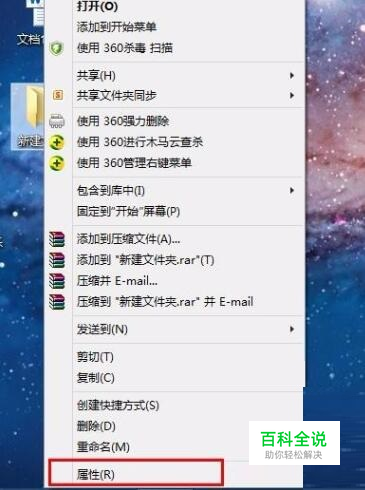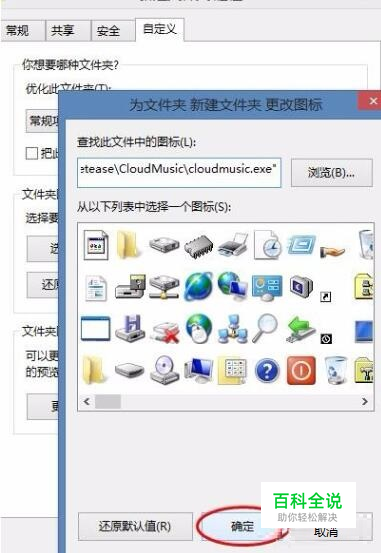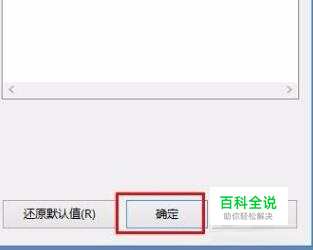怎样更改电脑文件夹的图标
有很多人看到电脑文件夹单一的图标样式觉得很单一,于是就有一个能不能换一个文件夹图标的想法,答案是能的,而且方法有好几种。当你学会更改图标的时候,你可以随时修改你的电脑文件夹的图标,随心所欲,一切按照你自己的意愿来。
操作方法
- 01
首先在你想要更改图标的文件夹上点击鼠标右键,点击右键菜单里面的最后一项属性,打开以后点击自定义。
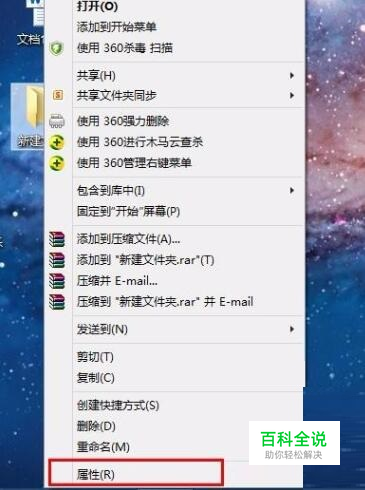
- 02
在自定义选项里面点击更改图标,这时候就可以改了。选择一个你喜欢的图标,点击确定即可。但是这里的图标基本上没有一个是好看的,所以另辟蹊径。
- 03
你如果觉得某个软件的图标很好看,你想把文件夹的图标改成那样其实也是可以的。右键点击这个软件的图标,选择属性,在目标那里点击右键,复制。

- 04
再次回到文件夹图标的设置那里,粘贴到浏览的前面,这时这个图标就已经被调用到文件夹图标上,点击确定。
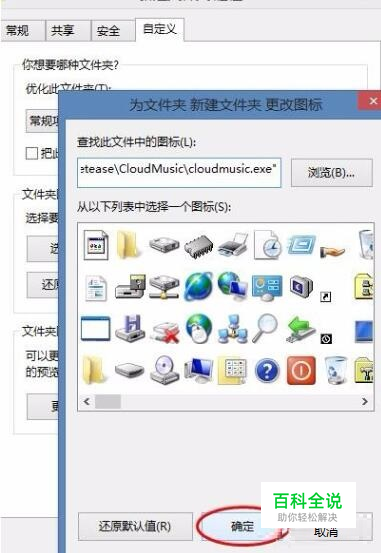
- 05
选择那个比较清晰的图标,确定即可。
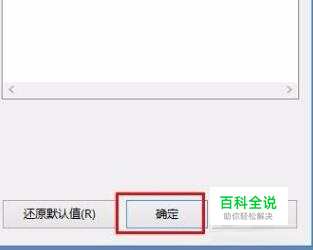
- 06
这时回到你的文件夹那里,快看图标是不是变了,很好看吧,以后这些图标你就可以随心所欲的修改了。

赞 (0)